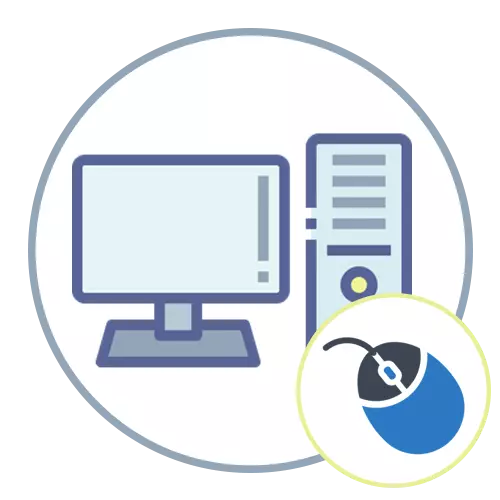
ជំហានទី 1: ការតភ្ជាប់
គោលការណ៍នៃការភ្ជាប់កណ្តុរដោយកុំព្យូទ័រឬកុំព្យូទ័រយួរដៃអាស្រ័យលើប្រភេទរបស់វា។ នេះអាចជាឧបករណ៍យូអេសប៊ីដែលមានខ្សែ (PS / 2 ស្ទើរតែត្រូវបានប្រើស្ទើរតែគ្រប់ទីកន្លែង) ឬឥតខ្សែដែលមានជម្រើសជាច្រើនរួចទៅហើយ។ជម្រើសទី 1: កណ្តុរខ្សែ
ខណៈពេលដែលការភ្ជាប់ខ្សែមានប្រជាប្រិយភាពបំផុតទោះបីជាមានស្លាកស្នាមឥតខ្សែកាន់តែមានភាពរឹងមាំនិងមានជួរធំទូលាយក៏ដោយ។ ប្រសិនបើអ្នកបានជ្រើសរើសគ្រឿងបន្លាស់ដែលត្រូវបានភ្ជាប់ដោយប្រើខ្សែអ្វីទាំងអស់ដែលអ្នកត្រូវការគឺស្វែងរកឧបករណ៍ភ្ជាប់យូអេសប៊ីឥតគិតថ្លៃនៅលើកុំព្យូទ័ររបស់អ្នកឬកុំព្យូទ័រយួរដៃ។ បន្ទាប់ឧបករណ៍នេះត្រូវបានកំណត់ដោយស្វ័យប្រវត្តិនិងតំឡើងកម្មវិធីបញ្ជាបន្ទាប់ពីនោះកណ្តុររួចរាល់សម្រាប់ប្រតិបត្តិការ។ សម្រាប់ម៉ូដែលហ្គេមមួយចំនួនបន្ថែមលើគេហទំព័រផ្លូវការរបស់អ្នកផលិតអ្នកនឹងត្រូវបញ្ចូលកម្មវិធីបញ្ជាដែលពង្រីកមុខងារនិងការទទួលបានការចូលប្រើការកំណត់បន្ថែម។
អានបន្ត: ភ្ជាប់ខ្សែកណ្តុរខ្សែទៅកុំព្យូទ័រយួរដៃ

ជម្រើសទី 2: កណ្តុរឥតខ្សែ
ជាមួយនឹងអាជីវកម្មឥតខ្សែអ្វីដែលមានភាពស្មុគស្មាញបន្តិចព្រោះអ្នកផលិតបានបង្កើតប្រភេទនៃការតភ្ជាប់ផ្សេងៗគ្នាជាច្រើន។ អ្នកត្រូវកំណត់ថាតើមួយណាត្រូវបានប្រើក្នុងគំរូដែលទទួលបានដូច្នេះបន្ទាប់ពីការយល់ដឹងពីរបៀបអនុវត្តការភ្ជាប់ត្រឹមត្រូវ។ ដើម្បីយល់ពីអ្វីទាំងអស់នេះនឹងជួយអត្ថបទមួយផ្សេងទៀតនៅលើគេហទំព័ររបស់យើងដែលក្នុងនោះការតភ្ជាប់គ្រប់ប្រភេទត្រូវបានពិចារណាដូច្នេះអ្នកត្រូវតែទៅផ្នែកសមស្របហើយធ្វើតាមការណែនាំប្រសិនបើអ្នកមិនធ្វើខ្លួនអ្នកផ្ទាល់។
អានបន្ត: តើធ្វើដូចម្តេចដើម្បីភ្ជាប់កណ្តុរឥតខ្សែទៅកុំព្យូទ័រ

ជំហានទី 2 ការរៀបចំកណ្តុរ
ការកំណត់កណ្តុរគឺជាជំហានមួយក្នុងចំណោមជំហានជម្រើសដែលអ្នកចង់ប្រតិបត្តិតែក្នុងករណីខ្លះប៉ុណ្ណោះ។ ស្ទើរតែជានិច្ចមានតែម្ចាស់ឧបករណ៍ល្បែងប៉ុណ្ណោះដែលបានចូលរួមដែលអ្នកអភិវឌ្ឍន៍បានបង្កើតកម្មវិធីពិសេស។ ជាឧទាហរណ៍យើងសូមណែនាំឱ្យអានអត្ថបទអំពីការតំឡើងសត្វកណ្តុរពី Logitech ។ នេះនឹងជួយឱ្យយល់ពីកន្លែងដែលត្រូវរកកម្មវិធីដែលសមរម្យតើធ្វើដូចម្តេចដើម្បីដំឡើងវាហើយសកម្មភាពនាពេលអនាគតត្រូវបានបំពេញ។
អានបន្ថែម: រៀបចំឡើងលើកណ្តុរ Logitech កណ្តុរ
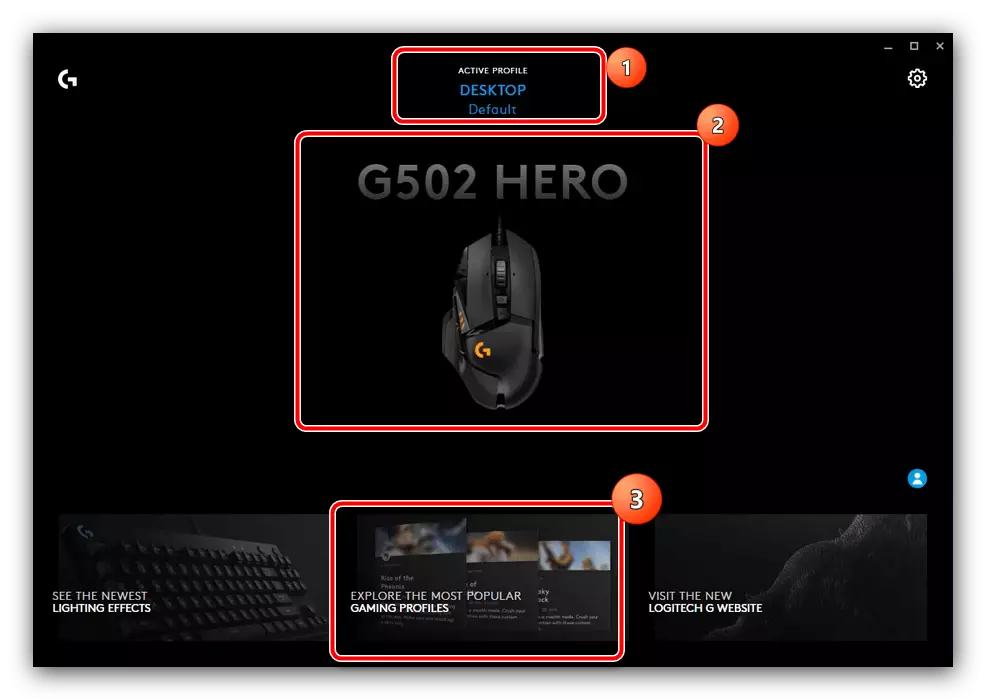
កម្មវិធីជាក់លាក់មួយត្រូវបានបង្កើតឡើងជាពិសេសសម្រាប់ម៉ូដែលជាក់លាក់នៃបរិមាត្រ Gameimarial មានលក្ខណៈពិសេសកម្រិតខ្ពស់ដែលអ្នកខ្លះមិនស្មោះត្រង់ផងព្រោះវាត្រូវបានរារាំងដោយការវិលត្រឡប់របស់អ្នកដែលមានភាពងាយស្រួលក្នុងការថតផ្សេងៗគ្នា។ នេះគឺល្បីល្បាញដោយសារ A4Tech ជាមួយអ្នកគ្រប់គ្រងបង្ហូរឈាមរបស់គាត់។ យើងនឹងមិនលើកកម្ពស់ការប្រើប្រាស់ជំរើសបែបនេះទេប៉ុន្តែបានបង្ហាញថាវាមានហើយជួនកាលត្រូវបានប្រើក្នុងគោលបំណងកម្សាន្តក្នុងអំឡុងពេលប្រកួតតែមួយហើយមិនលើសបណ្តាញ។
អានបន្ត: ប្តូរកំលាំងរបស់កុំព្យូទ័រដោយប្រើឈាមបង្ហូរឈាម
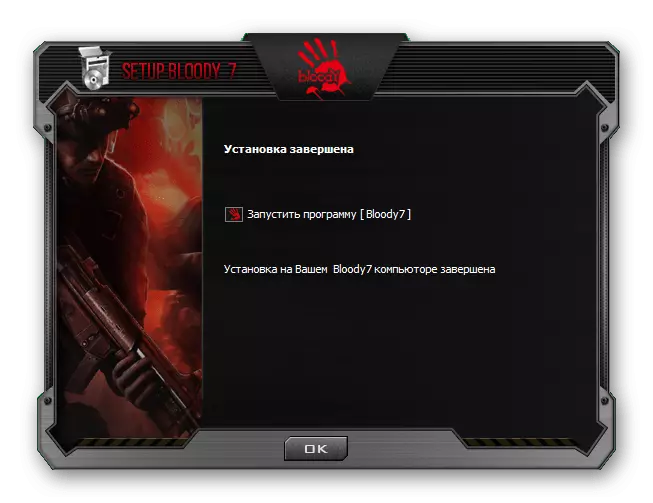
អ្នកប្រើប្រាស់ទាំងនោះដែលមិនបានរកឃើញកម្មវិធីដើម្បីកំណត់រចនាសម្ព័ន្ធកណ្តុររបស់ពួកគេប៉ុន្តែចង់ផ្លាស់ប្តូរប៉ារ៉ាម៉ែត្ររបស់វាដែលបាត់នៅក្នុងបញ្ជីវីនដូក្នុងវីនដូយើងអាចផ្តល់អនុសាសន៍ឱ្យយកចិត្តទុកដាក់លើកម្មវិធីទូទៅដែលផ្តល់នូវលក្ខណៈពិសេសបន្ថែមទៀតដែលផ្តល់នូវលក្ខណៈពិសេសកម្រិតខ្ពស់ដែលផ្តល់នូវលក្ខណៈពិសេសបន្ថែមទៀតដែលផ្តល់នូវលក្ខណៈទូទៅដែលផ្តល់នូវលក្ខណៈពិសេសកម្រិតខ្ពស់ដែលផ្តល់នូវលក្ខណៈពិសេសបន្ថែមទៀតដែលផ្តល់នូវលក្ខណៈពិសេសបន្ថែមទៀតដែលផ្តល់នូវលក្ខណៈពិសេសបន្ថែមទៀតដែលផ្តល់នូវលក្ខណៈពិសេសបន្ថែមទៀតដែលផ្តល់នូវលក្ខណៈពិសេសបន្ថែមទៀតដែលផ្តល់នូវលក្ខណៈពិសេសបន្ថែមទៀតដែលផ្តល់នូវលក្ខណៈពិសេសបន្ថែមទៀតដែលផ្តល់នូវលក្ខណៈពិសេសបន្ថែមទៀតដែលផ្តល់នូវលក្ខណៈពិសេសបន្ថែមទៀតដែលផ្តល់នូវលក្ខណៈទូទៅ។ ពួកគេទាំងពីរអាចរៀបចំកូនសោរហើយសរសេរម៉ាក្រូដែលនឹងត្រូវបានអនុវត្តដោយចុចប៊ូតុងតែមួយ។ សូមអានឯកសារខាងក្រោមហើយជ្រើសរើសកម្មវិធីដែលសមស្របដើម្បីចាប់ផ្តើមកំណត់រចនាសម្ព័ន្ធឧបករណ៍។
ច្រើនទៀត: កម្មវិធីតំឡើងកណ្តុរ
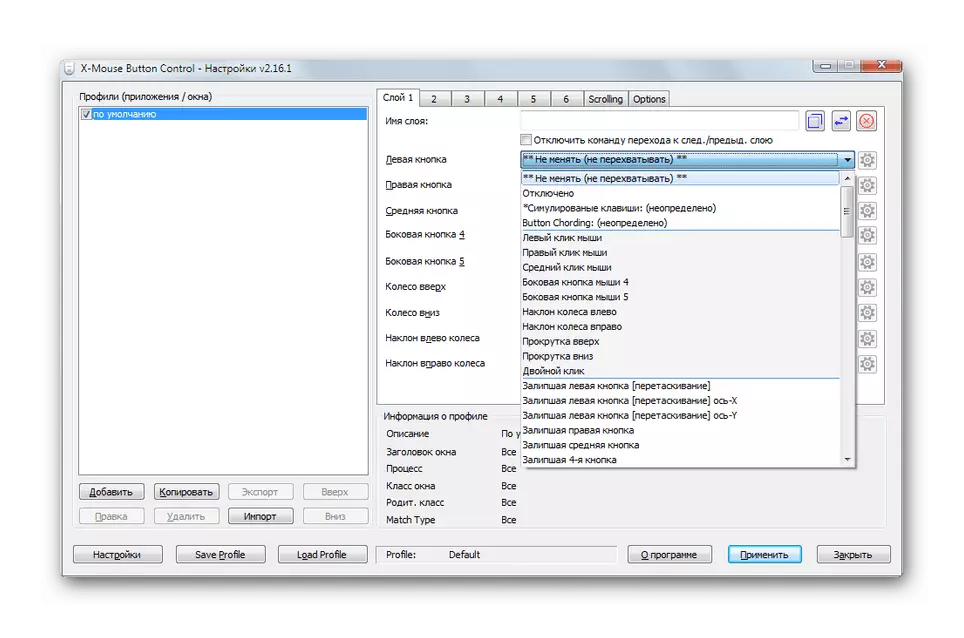
មួយនៃការកំណត់ទូទៅបំផុតដែលអ្នកត្រូវនិយាយលម្អិតបន្ថែមទៀតគឺការផ្លាស់ប្តូរភាពប្រែប្រួលរបស់កណ្តុរព្រោះថាសមនឹងតម្លៃស្តង់ដារមិនមែនអ្នកប្រើប្រាស់ទាំងអស់ទេ។ ប្រសិនបើអ្នកត្រូវការផ្លាស់ប្តូរ DPI សូមប្រើកម្មវិធីជំនួយដែលបានដំឡើងពីមុនហើយប្រសិនបើវាបាត់ឬមិនសមរម្យសូមយោងទៅលើការកំណត់ប្រព័ន្ធប្រតិបត្តិការស្តង់ដារ។
អានបន្ថែម: ការបង្កើត DPI នៅលើកណ្តុរកុំព្យួទ័រ
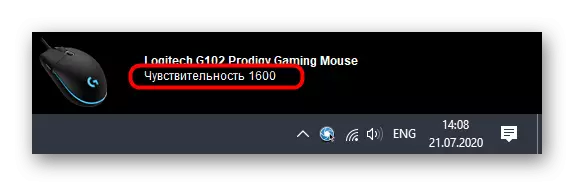
ជំហានទី 3: ពិនិត្យកណ្តុរ
ជំហាននេះគឺពាក់ព័ន្ធតែនៅពេលដែលអ្នកមិនប្រាកដថាកណ្តុរគឺត្រឹមត្រូវទាំងស្រុង។ ការត្រួតពិនិត្យត្រូវបានអនុវត្តដោយការអានកូនកាត់បច្ចុប្បន្ននិងការធ្វើតេស្តសម្រាប់ការប្រកាន់ខ្ជាប់ប៊ូតុង។ អ្នកមិនចាំបាច់ទាញយកកម្មវិធីនីមួយៗសម្រាប់បញ្ហានេះទេពីព្រោះលក្ខណៈពិសេសទាំងអស់មាននៅលើសេវាអ៊ីនធឺណេតឯកទេសដែលត្រូវបានពិភាក្សានៅក្នុងអត្ថបទបន្ទាប់។
អានបន្ថែម: ពិនិត្យមើលកណ្តុរកុំព្យួទ័រដោយប្រើសេវាកម្មតាមអ៊ីនធឺណិត
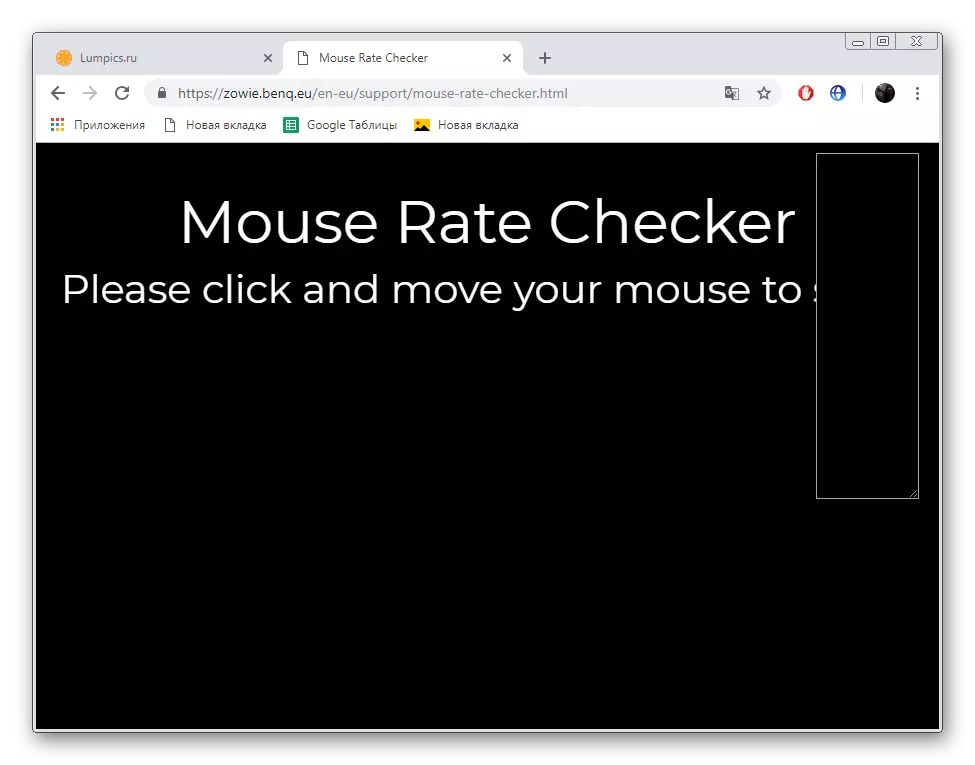
ដោះស្រាយបញ្ហាញឹកញាប់
ក្នុងរយៈពេលពេញលេញយើងនឹងវិភាគបញ្ហាដែលមានប្រជាប្រិយបំផុតទាំងពីរដែលអ្នកមានប្រជាប្រិយភាពបានប្រឈមមុខដោយអ្នកប្រើប្រាស់ភ្លាមៗបន្ទាប់ពីភ្ជាប់កណ្តុរឬបន្ទាប់ពីពេលវេលាជាក់លាក់នៃការប្រើប្រាស់របស់វា។ អ្នកអាចឃើញថាទស្សន៍ទ្រនិចមិនផ្លាស់ទីទាល់តែសោះឬប្រតិកម្មមិនល្អក្នុងការធ្វើចលនា។ ក្នុងករណីបែបនេះវិធីសាស្ត្រកែតម្រូវផ្សេងៗនឹងមកជួយសង្គ្រោះ។ ពួកគេត្រូវបានសរសេរនៅក្នុងសៀវភៅណែនាំពីរផ្សេងទៀតនៅលើគេហទំព័ររបស់យើង។ ជ្រើសប្រធានបទចំណងជើងហើយអានអំពីវិធីដោះស្រាយបញ្ហានេះឬបញ្ហានោះ។
អានបន្ថែម:
ដោះស្រាយបញ្ហាដោយប្រើកណ្តុរលើកុំព្យូទ័រយួរដៃ
កណ្តុរមានប្រតិកម្មមិនល្អដើម្បីផ្លាស់ទីនៅលើតុ

